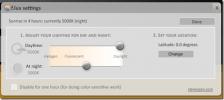So installieren Sie das Snow GTK-Thema unter Linux
Schnee ist ein leichtes Thema für Linux, das einer Mac-ähnlichen Designspezifikation mit grauen Farbverläufen folgt. Während Fans beliebter Material Design-Themen wie Adapta oder Arc es vielleicht nicht mögen, füllt Snow eine Lücke für Leute, die Mac lieben, Linux verwenden und etwas Modernes wollen.
Schnee herunterladen

Das Snow GTK-Theme kann von allen Linux-Benutzern über die Gnome-Look-Theme-Website heruntergeladen werden. Befolgen Sie die unten aufgeführten schrittweisen Anweisungen, um dieses Thema in den Griff zu bekommen.
Schritt 1: Gehe rüber zu Gnome-look.org Suchen Sie die Registerkarte "Dateien" und klicken Sie darauf, um auf die auf der Website verfügbaren Downloadoptionen für die Themen zuzugreifen.
Schritt 2: Im Snow-Download-Bereich (Dateien) gibt es zwei Download-Optionen. Die erste Option ist Snow.tar.xz, das Hauptthema des Schnees. Der zweite ist Snow-alien.tar.xz.
Wählen Sie eine der Optionen (Schnee oder Schnee-Alien), indem Sie auf die blaue Schaltfläche neben der Datei klicken.
Schritt 3: Wenn Sie auf die blaue Schaltfläche klicken, wird eine Download-Meldung auf dem Bildschirm angezeigt. Klicken Sie auf die Option "Downloads", um sofort entweder Snow oder Snow Alien in den Ordner "Downloads" auf Ihrem Linux-PC herunterzuladen.
Fahren Sie nach Abschluss des Downloads für Snow mit dem nächsten Abschnitt des Handbuchs fort.
Schnee extrahieren
Das Snow GTK-Thema sowie Snow Alien müssen vollständig aus ihren TarXZ-Archiven extrahiert werden, bevor versucht wird, sie als Systemthemen auf dem Linux-Desktop zu verwenden.
Das Extrahieren von TarXZ-Archiven unter Linux erfolgt am besten mit dem Teer Befehl in der Linux-Befehlszeile. Warum? Die Befehlszeile ist sehr schnell, effizient und ermöglicht es Benutzern, Dateien mit einem einzigen Befehl zu bearbeiten und zu bearbeiten, anstatt sich mit der Langeweile von Linux-Dateimanagern zu befassen.
Öffnen Sie zum Starten des Extraktionsvorgangs ein Terminalfenster durch Drücken von Strg + Alt + T. oder Strg + Umschalt + T. auf der Tastatur. Befolgen Sie dann die nachstehenden schrittweisen Extraktionsanweisungen.
Schritt 1: Die heruntergeladenen Snow- und Snow-Alien-Dateien werden beim Herunterladen im Ordner „Downloads“ gespeichert. Wenn das Terminalfenster geöffnet ist, befindet es sich jedoch nicht in diesem Ordner. Sie müssen also die Terminalsitzung mit dem verschieben CD Befehl unten.
cd ~ / Downloads
Schritt 2: Sobald Sie sich im Verzeichnis "Downloads" befinden, führen Sie das aus ls Befehl in Kombination mit dem grep Tool, um zu überprüfen, ob Sie tatsächlich Snow oder Snow Alien heruntergeladen haben.
ls | grep Snow.tar.xz ls | grep Snow-alien.tar.xz
Angenommen, der Befehl gibt einen Ausdruck aus, der angezeigt wird Snow.tar.xz oder Snow-alien.tar.xzkönnen Sie mit dem nächsten Schritt fortfahren. Wenn nicht, laden Sie es erneut herunter.
Schritt 3: Extrahieren Sie den Inhalt der Snow- oder Snow-Alien-TarXZ-Dateien vollständig, indem Sie das ausführen tar xvf Befehl unten.
tar xvf Snow.tar.xz
oder für Snow Alien:
tar xvf Snow-alien.tar.xz
Wenn der Extraktionsvorgang abgeschlossen ist, wird a angezeigt Schnee oder Schnee-Alien Ordner im Verzeichnis "Downloads". Bestätigen Sie es mit dem ls Befehl unten.
ls | grep Schnee
oder für Snow Alien
ls | grep Snow-Alien
Fahren Sie nach Bestätigung der neuen Ordner mit dem nächsten Abschnitt des Handbuchs fort.
Snow unter Linux installieren
Für die Installation des Snow GTK-Themas auf dem Linux-Desktop ist ähnlich wie für das Extrahieren aus dem TarXZ-Archiv das Terminal erforderlich. Öffnen Sie zum Starten der Installation ein Terminalfenster. Befolgen Sie dann die unten aufgeführten Anweisungen, die der von Ihnen bevorzugten Installationsmethode entsprechen.
Einzelnutzer
Wenn Sie das Snow GTK-Design unter Linux im Einzelbenutzermodus installieren, hat nur ein Benutzer Zugriff auf das Design (der Benutzer, der es installiert). Diese Methode ist perfekt, wenn nur eine Person Zugriff auf Ihren Linux-PC hat und Sie keine weiteren Benutzer hinzufügen möchten.
Um das Snow GTK-Design als Einzelbenutzer auf Ihrem Linux-PC zu installieren, öffnen Sie zunächst ein Terminalfenster und verschieben Sie es in den Ordner "Downloads" mit dem CD Befehl.
cd ~ / Downloads
Sobald Sie sich im Verzeichnis "Downloads" befinden, verwenden Sie die mkdir Befehl zum Erstellen eines neuen Ordners mit dem Namen ~ / .themes in Ihrem Home-Verzeichnis (~).
mkdir -p ~ / .themes
Verschieben Sie abschließend den Snow GTK-Themenordner aus dem Verzeichnis "Downloads" in das neu erstellte Verzeichnis ~ / .themes Ordner mit dem mv Befehl.
mv Schnee / ~ / .themes
Um das Alien-Thema "Schnee" zu verschieben, geben Sie stattdessen diese Befehle ein.
mv Snow-alien / ~ / .themes
Systemweit
Gehen Sie wie folgt vor, um das Snow GTK-Design systemweit zu installieren. Öffnen Sie zunächst ein Terminalfenster und verschieben Sie die Terminalsitzung mit dem in das Verzeichnis „Downloads“ CD Befehl.
cd ~ / Downloads
Verschieben Sie das Terminal im Verzeichnis "Downloads" von einem Standardbenutzer zum Root-Benutzer mit sudo -s.
sudo -s
Installieren Sie abschließend das Snow GTK-Design im Verzeichnis / usr / share / theme / mit dem mv Befehl.
mv Snow / / usr / share / themen /
Und für Snow Alien gehen Sie wie folgt vor:
mv Snow-alien / / usr / share / themen /
Aktivieren von Snow unter Linux
Das Snow GTK-Design ist auf Ihrem Linux-PC installiert. Es reicht jedoch nicht aus, nur das Design zu installieren, damit Ihr Linux-Desktop es verwendet. Sie müssen die Darstellungseinstellungen so ändern, dass das Standarddesign in Schnee oder Schnee-Alien geändert wird.

Um Snow oder Snow Alien als Standard-GTK-Design auf Ihrem Linux-Desktop zu aktivieren, öffnen Sie zunächst die App „Einstellungen“. Suchen Sie dann von dort aus nach "Aussehen" oder "Themen" und ändern Sie das Standard-Aussehen in "Schnee" oder "Schnee-Alien".
Haben Sie Probleme, das Standard-Erscheinungsbild Ihrer bevorzugten Linux-Desktop-Umgebung zu ändern? Schauen Sie sich die unten aufgeführten Links an. Sie werden durch die Anpassung Ihrer bevorzugten Desktop-Umgebungen geführt.
- Zimt
- Gnomschale
- LXDE
- Kamerad
- Wellensittich
- XFCE4
Suche
Kürzliche Posts
So aktualisieren Sie auf Wine 4 unter Linux
Wine 4 ist die neueste Hauptversion von Wine, Eine Windows-Programm...
So passen Sie die Anzeige Ihres Computers mithilfe von F.lux an die Tageszeit an
Fluss ist ein kostenloses plattformübergreifendes Tool, mit dem Sie...
So erhalten Sie Ubuntu-Hardwareinformationen
Es kann sehr schwierig sein, Hardware-Informationen für bestimmte K...